win11远程桌面连接失败?手把手教你快速修复!
还在为Win11远程桌面连接故障烦恼?别担心,本文为你提供全面的解决方案,助你轻松搞定连接问题!从检查网络连接、确认远程桌面功能启用,到防火墙设置、用户权限配置,再到高级的组策略调整和端口排查,我们一步步带你排除故障。此外,还针对“凭据不工作”、连接速度慢等常见问题提供优化建议。即使是Win11家庭版用户,也能通过第三方软件或修改注册表实现远程桌面功能。掌握这些技巧,让你不再为远程连接问题困扰,提升工作效率!
远程桌面连接不上Win11时,可按以下步骤排查:1. 检查网络连接是否正常,尝试重启路由器或ping目标IP;2. 确认远程桌面功能已启用,并记录电脑名称或IP地址;3. 检查是否勾选“仅允许使用NLA的计算机连接”,如远程设备不支持应取消该选项;4. 设置防火墙允许“远程桌面”通过专用和公用网络;5. 添加用户到远程访问列表,确保具备权限;6. 检查并启动“Remote Desktop Services”及相关服务;7. 高级用户可通过组策略设置禁用NLA或调整加密级别;8. 检查路由器等网络设备是否阻止远程桌面端口;9. 排查IP地址冲突问题,尝试自动获取IP;10. 更新或回滚显卡驱动;11. 确保3389端口开放,必要时修改端口;12. 通过事件查看器查找具体错误日志。此外,凭据问题应检查用户名密码、账户状态及权限;连接速度慢则优化网络环境、降低显示设置、启用压缩算法等。家庭版可通过第三方软件或注册表修改实现远程桌面功能。

远程桌面连接不上Win11,可能是网络问题,也可能是配置问题,别慌,一步步排查,总能解决。
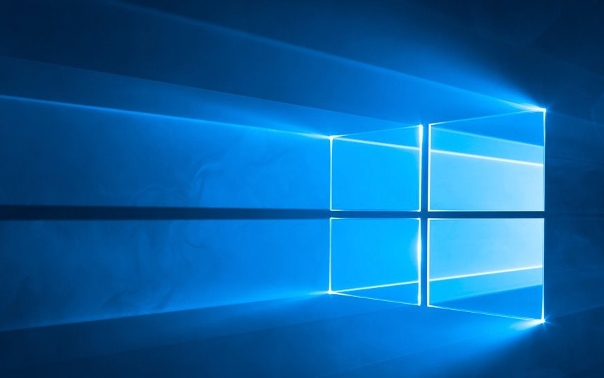
解决方案

检查网络连接:
- 最基础的,确认你的Win11电脑是否连接到网络,网络是否稳定。
- 如果使用无线网络,尝试重启路由器。
- 可以尝试ping一下目标机器的IP地址,看看网络是否畅通。如果ping不通,可能是网络防火墙或者路由器的设置问题。
确认远程桌面已启用:
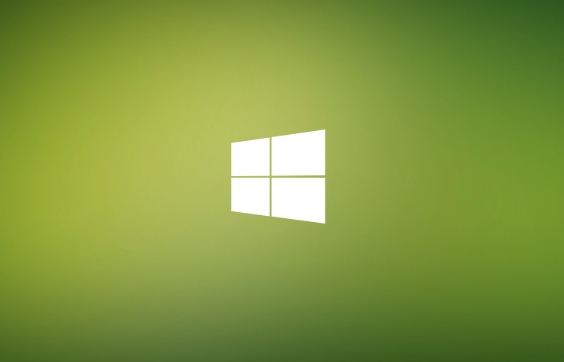
- 在Win11搜索框输入“远程桌面设置”,打开远程桌面设置界面。
- 确保“启用远程桌面”开关已打开。
- 注意下方“如何连接到此电脑”部分,记录下你的电脑名称或者IP地址,这是远程连接时需要用到的。
- 重点:确认“仅允许运行使用网络级别身份验证的远程桌面的计算机连接(更安全)”是否勾选。如果勾选,需要远程连接的机器也支持网络级别身份验证(NLA)。如果远程连接的机器是旧版本Windows,可能不支持NLA,导致连接失败。可以尝试取消勾选这个选项,再试试。
防火墙设置:
- Windows防火墙可能会阻止远程桌面连接。
- 在控制面板中找到“Windows Defender 防火墙”,点击“允许应用或功能通过Windows Defender 防火墙”。
- 确保“远程桌面”已勾选,并且勾选了“专用”和“公用”两个选项。
- 如果列表中没有“远程桌面”,点击“允许其他应用”,找到“Remote Desktop”,添加并勾选。
用户权限:
- 确保用于远程连接的用户账户具有远程桌面权限。
- 在“远程桌面设置”界面,点击“选择可以远程访问此电脑的用户”。
- 将需要远程连接的用户添加到列表中。如果用户不在列表中,点击“添加”,输入用户名或邮箱地址,进行添加。
检查远程桌面服务:
- 按下Win + R,输入“services.msc”,打开服务管理器。
- 找到“Remote Desktop Services”和“Remote Desktop Services UserMode Port Redirector”这两个服务。
- 确保这两个服务的状态是“正在运行”。如果不是,右键点击服务,选择“启动”。
- 如果服务已经运行,可以尝试重启这两个服务。
组策略设置(高级用户):
- 按下Win + R,输入“gpedit.msc”,打开本地组策略编辑器(家庭版Win11可能没有此功能)。
- 依次展开“计算机配置” -> “管理模板” -> “Windows 组件” -> “远程桌面服务” -> “远程桌面会话主机” -> “安全”。
- 找到“要求使用网络级别身份验证对远程连接进行身份验证”,确保设置为“已禁用”或者“未配置”。
- 找到“加密级别”,确保设置为“客户端兼容”。
检查网络设备:
- 如果使用了路由器或者交换机,检查这些设备的防火墙设置,确保允许远程桌面连接。
- 某些路由器可能默认阻止了远程桌面连接,需要在路由器管理界面进行设置。
IP地址冲突:
- 如果你的电脑使用了静态IP地址,可能会与其他设备发生冲突。
- 尝试将电脑设置为自动获取IP地址,看看是否能够解决问题。
显卡驱动问题:
- 极少数情况下,显卡驱动问题可能导致远程桌面连接失败。
- 尝试更新显卡驱动到最新版本,或者回滚到之前的版本,看看是否能够解决问题。
端口问题:
- 远程桌面默认使用3389端口。检查你的防火墙和路由器是否允许通过3389端口。
- 可以尝试修改远程桌面的端口,但需要同时修改客户端的连接设置,比较麻烦,不建议轻易尝试。
如何确认Win11远程桌面连接失败的具体原因?
查看Windows事件查看器。在事件查看器中,依次展开“Windows日志” -> “应用程序”,筛选事件ID为“2049”和“2048”的事件,这些事件通常记录了远程桌面连接失败的详细原因,例如用户名密码错误、网络问题、协议错误等等。根据事件描述,可以更精确地定位问题所在。
Win11远程桌面连接时提示“凭据不工作”怎么办?
这通常是因为用户名或密码输入错误,或者用户账户权限不足。首先,仔细检查用户名和密码是否正确。如果确认无误,尝试以下方法:
- 检查用户账户是否已启用: 确保远程连接的用户账户已启用,并且没有被禁用。
- 重置用户密码: 如果忘记了密码,可以尝试重置密码。
- 本地账户权限提升: 如果远程连接使用的是本地账户,尝试将该账户添加到Administrators组,提升其权限。
- 禁用网络级别身份验证(NLA): 如前所述,NLA可能导致旧版本Windows连接失败。
Win11远程桌面连接速度慢怎么办?
远程桌面连接速度慢,可能是网络带宽不足,也可能是配置问题。可以尝试以下方法:
- 优化网络环境: 尽量使用有线连接,避免无线干扰。关闭其他占用带宽的应用程序,例如视频播放、下载等等。
- 降低远程桌面显示设置: 在远程桌面客户端中,降低颜色质量、屏幕分辨率等设置,可以减少数据传输量,提高连接速度。
- 禁用音频重定向和打印机重定向: 这些功能会占用一定的带宽,如果不需要,可以禁用。
- 开启远程桌面连接的压缩功能: 远程桌面连接支持数据压缩,开启压缩功能可以减少数据传输量,提高连接速度。在组策略编辑器中,依次展开“计算机配置” -> “管理模板” -> “Windows 组件” -> “远程桌面服务” -> “远程桌面会话主机” -> “远程处理环境”,找到“配置远程桌面连接的压缩算法”,设置为“已启用”,并选择“优化内存使用”或者“优化网络带宽”。
- 检查服务器性能: 远程桌面服务器的CPU、内存、磁盘IO等性能也会影响连接速度。确保服务器资源充足,没有过载。
如何使用IP地址而不是计算机名来远程连接Win11?
有时候使用计算机名无法连接,可能是因为DNS解析问题。使用IP地址可以直接绕过DNS解析,提高连接成功率。
- 获取Win11电脑的IP地址: 在Win11电脑上,打开命令提示符或者PowerShell,输入“ipconfig”,找到“IPv4 地址”,这就是电脑的IP地址。
- 在远程桌面客户端中,输入IP地址代替计算机名进行连接。
如何在Win11家庭版上启用远程桌面?
Win11家庭版默认没有组策略编辑器,也无法像专业版那样直接开启远程桌面。但是,可以通过一些变通方法来实现远程桌面功能。
- 使用第三方远程控制软件: 例如TeamViewer、AnyDesk等。这些软件通常提供免费版本,可以满足基本的远程控制需求。
- 修改注册表: 虽然Win11家庭版没有组策略编辑器,但是可以通过修改注册表来启用远程桌面。这种方法比较复杂,需要谨慎操作,避免出错。具体步骤可以参考网上的教程,搜索“Win11家庭版 开启远程桌面 注册表”即可。但是请注意,修改注册表有风险,请务必备份注册表后再进行操作。
以上就是本文的全部内容了,是否有顺利帮助你解决问题?若是能给你带来学习上的帮助,请大家多多支持golang学习网!更多关于文章的相关知识,也可关注golang学习网公众号。
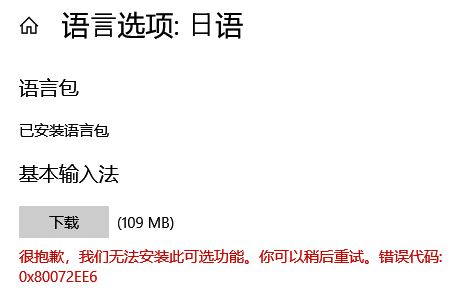 Win10装语言包报错0x80072ee6?保姆级解决教程
Win10装语言包报错0x80072ee6?保姆级解决教程
- 上一篇
- Win10装语言包报错0x80072ee6?保姆级解决教程

- 下一篇
- PHP数组合并不求人!5种方法教你快速搞定合并
-

- 文章 · 软件教程 | 28秒前 |
- SHINE光效制作技巧全解析
- 366浏览 收藏
-

- 文章 · 软件教程 | 3分钟前 |
- 抖音旧版怎么恢复使用
- 367浏览 收藏
-

- 文章 · 软件教程 | 4分钟前 |
- 蛙漫3正版入口及漫画全集免费看
- 334浏览 收藏
-

- 文章 · 软件教程 | 6分钟前 |
- 批量文件管理技巧,轻松命名不烦恼
- 225浏览 收藏
-

- 文章 · 软件教程 | 6分钟前 |
- .NETFramework安装失败解决方法
- 156浏览 收藏
-

- 文章 · 软件教程 | 9分钟前 |
- 庚Phone配置解析与性能测试
- 336浏览 收藏
-

- 文章 · 软件教程 | 12分钟前 |
- 企查查招聘查询入口及职位信息大全
- 444浏览 收藏
-

- 文章 · 软件教程 | 12分钟前 |
- 126邮箱登录入口及账号使用教程
- 438浏览 收藏
-

- 文章 · 软件教程 | 17分钟前 |
- Win8无线图标消失怎么解决
- 461浏览 收藏
-

- 前端进阶之JavaScript设计模式
- 设计模式是开发人员在软件开发过程中面临一般问题时的解决方案,代表了最佳的实践。本课程的主打内容包括JS常见设计模式以及具体应用场景,打造一站式知识长龙服务,适合有JS基础的同学学习。
- 543次学习
-

- GO语言核心编程课程
- 本课程采用真实案例,全面具体可落地,从理论到实践,一步一步将GO核心编程技术、编程思想、底层实现融会贯通,使学习者贴近时代脉搏,做IT互联网时代的弄潮儿。
- 516次学习
-

- 简单聊聊mysql8与网络通信
- 如有问题加微信:Le-studyg;在课程中,我们将首先介绍MySQL8的新特性,包括性能优化、安全增强、新数据类型等,帮助学生快速熟悉MySQL8的最新功能。接着,我们将深入解析MySQL的网络通信机制,包括协议、连接管理、数据传输等,让
- 500次学习
-

- JavaScript正则表达式基础与实战
- 在任何一门编程语言中,正则表达式,都是一项重要的知识,它提供了高效的字符串匹配与捕获机制,可以极大的简化程序设计。
- 487次学习
-

- 从零制作响应式网站—Grid布局
- 本系列教程将展示从零制作一个假想的网络科技公司官网,分为导航,轮播,关于我们,成功案例,服务流程,团队介绍,数据部分,公司动态,底部信息等内容区块。网站整体采用CSSGrid布局,支持响应式,有流畅过渡和展现动画。
- 485次学习
-

- ChatExcel酷表
- ChatExcel酷表是由北京大学团队打造的Excel聊天机器人,用自然语言操控表格,简化数据处理,告别繁琐操作,提升工作效率!适用于学生、上班族及政府人员。
- 3206次使用
-

- Any绘本
- 探索Any绘本(anypicturebook.com/zh),一款开源免费的AI绘本创作工具,基于Google Gemini与Flux AI模型,让您轻松创作个性化绘本。适用于家庭、教育、创作等多种场景,零门槛,高自由度,技术透明,本地可控。
- 3419次使用
-

- 可赞AI
- 可赞AI,AI驱动的办公可视化智能工具,助您轻松实现文本与可视化元素高效转化。无论是智能文档生成、多格式文本解析,还是一键生成专业图表、脑图、知识卡片,可赞AI都能让信息处理更清晰高效。覆盖数据汇报、会议纪要、内容营销等全场景,大幅提升办公效率,降低专业门槛,是您提升工作效率的得力助手。
- 3448次使用
-

- 星月写作
- 星月写作是国内首款聚焦中文网络小说创作的AI辅助工具,解决网文作者从构思到变现的全流程痛点。AI扫榜、专属模板、全链路适配,助力新人快速上手,资深作者效率倍增。
- 4557次使用
-

- MagicLight
- MagicLight.ai是全球首款叙事驱动型AI动画视频创作平台,专注于解决从故事想法到完整动画的全流程痛点。它通过自研AI模型,保障角色、风格、场景高度一致性,让零动画经验者也能高效产出专业级叙事内容。广泛适用于独立创作者、动画工作室、教育机构及企业营销,助您轻松实现创意落地与商业化。
- 3826次使用
-
- pe系统下载好如何重装的具体教程
- 2023-05-01 501浏览
-
- qq游戏大厅怎么开启蓝钻提醒功能-qq游戏大厅开启蓝钻提醒功能教程
- 2023-04-29 501浏览
-
- 吉吉影音怎样播放网络视频 吉吉影音播放网络视频的操作步骤
- 2023-04-09 501浏览
-
- 腾讯会议怎么使用电脑音频 腾讯会议播放电脑音频的方法
- 2023-04-04 501浏览
-
- PPT制作图片滚动效果的简单方法
- 2023-04-26 501浏览






